Kỹ thuật sao chép trên máy tính, dán nội dung trang web

Trong quá trình duyệt web trên máy tính, đôi khi bạn có thể gặp những thông tin hữu ích mà bạn muốn lưu lại hoặc chia sẻ với bạn bè. Để sao chép văn bản, tệp tin, và ảnh trên máy tính, hãy thực hiện theo hướng dẫn sau.
- Cách đăng nhập Chat Zalo Me trên điện thoại và PC đơn giản nhanh chóng mà không cần tải app Zalo
- Tổng hợp +20 game chiến thuật hay, hấp dẫn trên điện thoại và máy tính được yêu thích
- Dầu massage Johnson Baby có bôi mặt được không?
- [Công Cụ] Các Web Đọc Sách Online Miễn Phí Không Phải Ai Cũng Biết – YBOX
- Hướng dẫn 3+ cách kiểm tra xuất xứ điện thoại Samsung đơn giản, chính xác

1. Cách sao chép trên máy tính Windows
Để copy nội dung trên máy tính Windows, bạn thực hiện theo các bước sau đây:
– Đối với văn bản: Bôi đen phần văn bản cần sao chép, sau đó click chuột phải và chọn ‘Copy.’
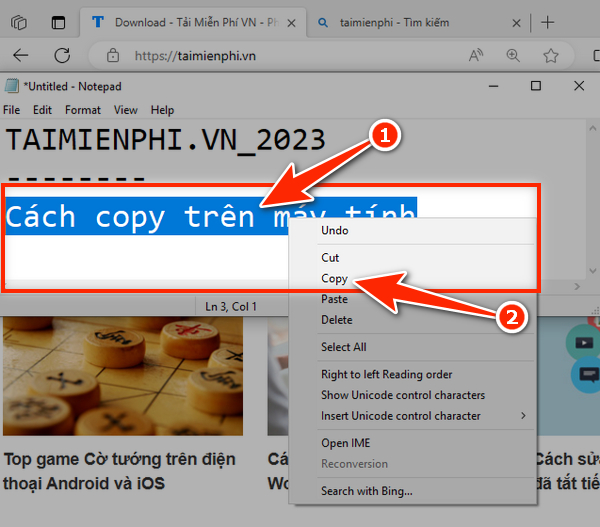
– Đối với tập tin: Chọn tập tin bạn muốn sao chép. Sau đó, click chuột phải và chọn ‘Copy.’
Lưu ý: Để chọn nhiều tập tin, giữ phím ‘Ctrl’ và click chuột vào từng tập tin cần sao chép.
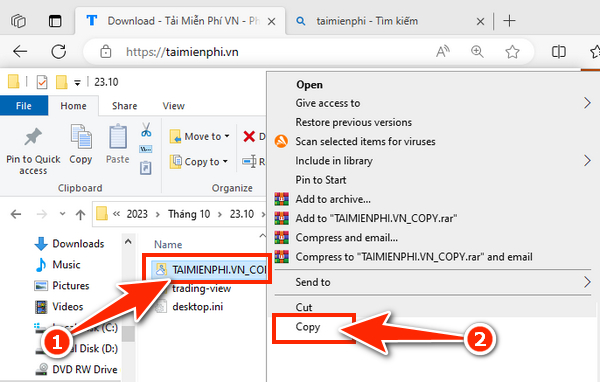
– Hình ảnh: Click vào ảnh cần sao chép. Sau đó, click chuột phải hoặc ấn trackpad và chọn ‘Copy.’ Nội dung sẽ được lưu vào Clipboard của máy tính.
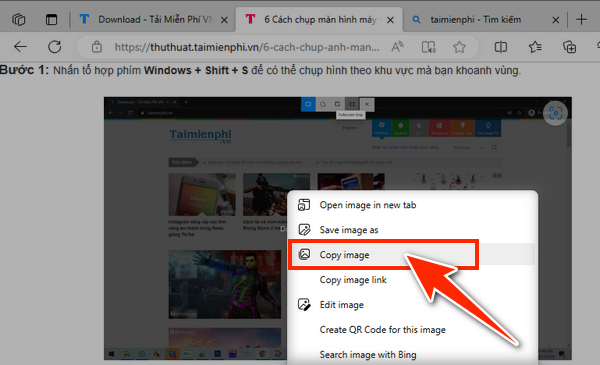
Để dán (paste) nội dung đã sao chép, bạn mở tài liệu hoặc vị trí bạn muốn dán. Sau đó, click chuột phải và chọn ‘Paste.’ Ngay lập tức nội dung sao chép sẽ được chèn vào tài liệu hoặc vị trí bạn đã chọn.
Ngoài những cách trên, để thao tác sao chép và di chuyển tập tin trên máy tính nhanh chóng, bạn có thể sử dụng các tổ hợp phím tắt sau:
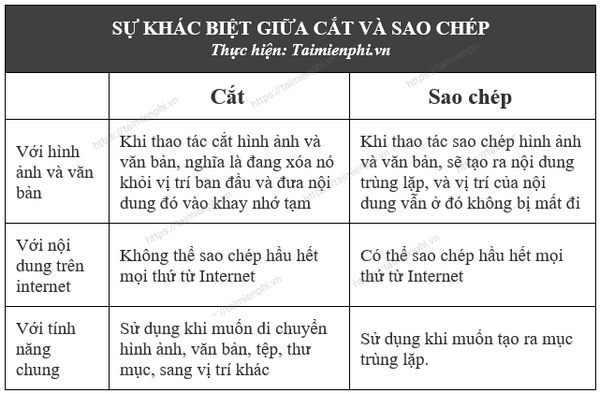
Trong quá trình học tập và làm việc, chúng ta thường xuyên cần copy và paste những thông tin hữu ích. Tuy nhiên, đôi khi trên một số trang web, bạn không thể click chuột phải để copy đoạn văn bản. Dưới đây là cách bạn có thể sử dụng để sao chép nội dung từ trang web không cho phép copy.
Xem thêm : The Art Corner Day dứt khôn nguôi với 5 bộ phim của ‘Ảnh hậu 9X’ Châu Đông Vũ
Xem thêm: Cách sao chép nội dung trên trang web không cho phép copy
2. Copy Paste trên Macbook
Cách copy trên Macbook bằng chuột có thao tác tương tự như trên máy tính Windows. Để sao chép và dán trên Macbook bằng phím tắt mà không cần sử dụng chuột, bạn có thể thực hiện các bước sau:
Bước 1: Chọn nội dung muốn copy bằng cách sử dụng các phím mũi tên hoặc bảng điều khiển để di chuyển và lựa chọn văn bản. Sau khi đã lựa chọn xong, nhấn tổ hợp phím Command + C để sao chép nội dung vào Clipboard (bộ nhớ tạm).
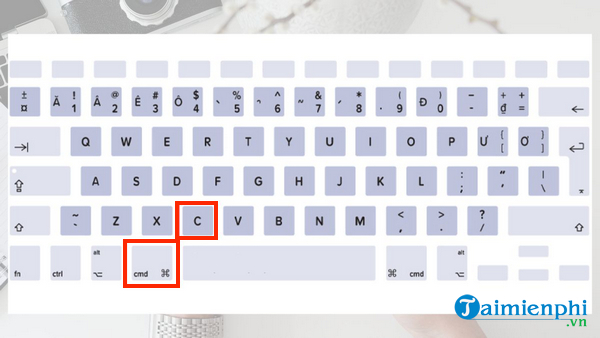
Bước 2: Khi nội dung đã được sao chép vào Clipboard, bạn có thể dán nó vào vị trí mong muốn bằng cách sử dụng phím tắt Paste. Để dán nội dung đã sao chép, nhấn tổ hợp phím Command (⌘) + V.
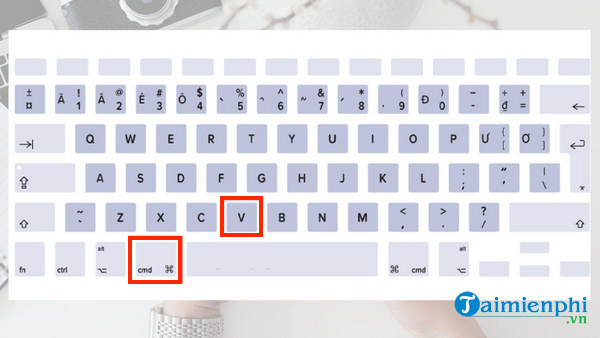
Sau khi hoàn tất quá trình này, bạn có thể sao chép và dán nội dung trên Macbook mà không cần sử dụng chuột.
Chúng tôi đã hướng dẫn các bạn cách thực hiện copy văn bản, tập tin và hình ảnh một cách đơn giản bằng cách sử dụng chuột phải và các phím tắt. Bạn cũng có thể áp dụng những phần mềm hỗ trợ copy dữ liệu như TeraCopy hoặc Ultracopier để tăng tốc độ sao chép với các dữ liệu có dung lượng lớn.
Nguồn: https://duhochanquocchd.edu.vn
Danh mục: Khám Phá

/fptshop.com.vn/uploads/images/tin-tuc/172854/Originals/etc-la-gi-5.jpg)







/https://chiaki.vn/upload/news/content/2023/12/thuoc-canxi-huu-co-cho-be-3-tuoi-tro-len-nutri-seaweed-calcium-jpg-1703297830-23122023091710.jpg)



/fptshop.com.vn/uploads/images/tin-tuc/172718/Originals/phim-chau-tinh-tri-15.jpg)
